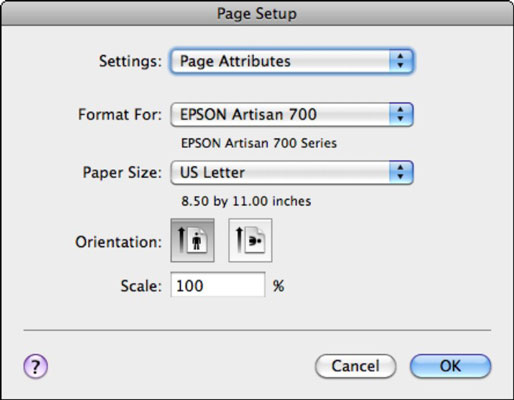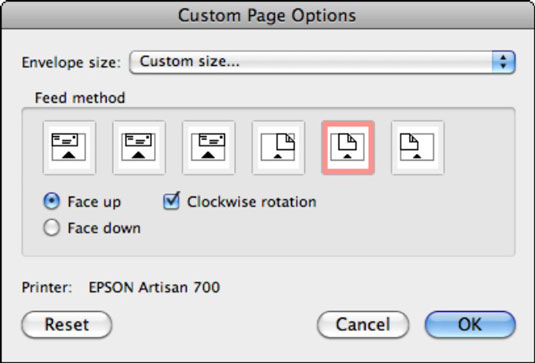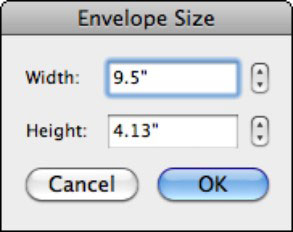Si esteu imprimint cartes amb una combinació de correspondència de Word 2011, haureu de fer-hi sobres. És possible que també vulgueu fer una combinació de correspondència per a sobres amb altres finalitats, com ara enviar targetes de vacances o invitacions.
Assegureu-vos que el Gestor de combinacions de correspondència sigui visible; si no, al Word, trieu Eines→Gestor de combinació de correspondència a la barra de menús per activar-lo. Per combinar-los amb sobres, només el primer pas del Gestor de combinacions de correspondència necessita instruccions especials. La resta de passos són els mateixos que per a la fusió amb una lletra. Seguiu aquests passos per triar la mida del vostre sobre per a la combinació de correspondència:
Al Gestor de combinacions de correspondència, feu clic a Selecciona el tipus de document i, a continuació, trieu Crea nou→Sobres.

Word crea un sobre de mida empresarial estàndard número 10 per defecte. Si aquesta és la mida del sobre que necessiteu, feu clic a D'acord per tancar el diàleg Sobre i, a continuació, aneu al pas 2 del Gestor de combinacions de correspondència.
Si voleu utilitzar una mida de sobre diferent de la mida empresarial estàndard núm. 10, seguiu llegint.
Feu clic al botó Configuració de la pàgina.
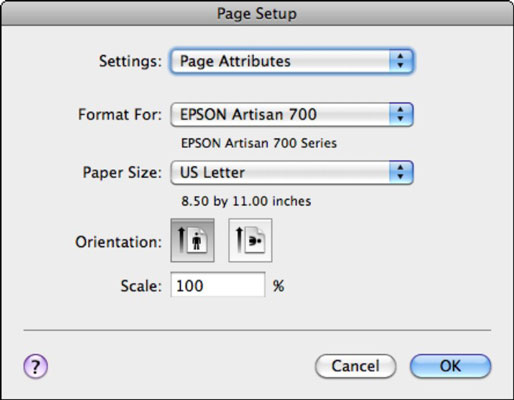
Trieu una mida de paper al menú emergent Mida del paper.
Feu clic a D'acord.
Torna el diàleg Sobre.
-
Si la mida del sobre que necessiteu es troba al menú emergent Mida del paper, feu clic a D'acord per tancar el diàleg Sobre.
-
Si la mida del sobre que necessiteu no es troba al diàleg Configuració de la pàgina, feu clic a D'acord per tancar el diàleg Configuració de la pàgina i tornar al diàleg Sobres on podeu provar aquests passos addicionals.
Al diàleg Sobre, feu clic al botó Personalitzat.
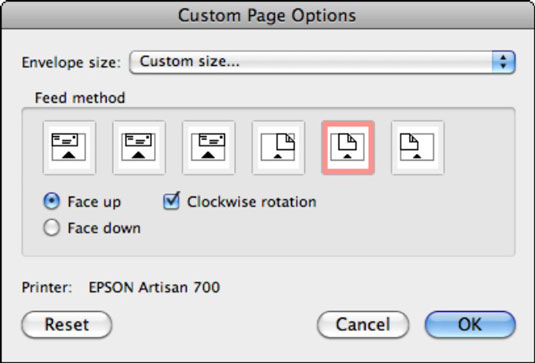
Al menú emergent Mida del sobre, trieu una mida al menú emergent. (Mou el cursor del ratolí a la part superior de la llista per trobar els sobres.)
-
Si la mida del sobre que necessiteu es troba al menú emergent Mida del sobre del diàleg Opcions de pàgina personalitzada, feu clic a D'acord. A continuació, feu clic a D'acord per tancar el diàleg Sobre. Completeu la fusió començant pel pas 2 del Gestor de combinacions de correspondència.
-
Si la mida del sobre que necessiteu no es troba al menú emergent Mida del sobre del diàleg Opcions de pàgina personalitzada, a la part inferior del menú emergent, seleccioneu Personalitzat. Word us permet proporcionar atributs d'amplada i alçada per al vostre sobre al diàleg Mida del sobre.
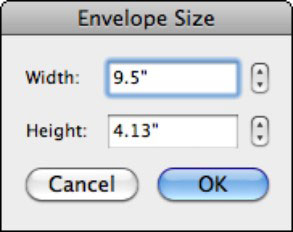
Feu clic a D'acord per tancar el diàleg Mida del sobre; feu clic a D'acord per tancar el diàleg Opcions de pàgina personalitzada; i feu clic a D'acord per tancar el diàleg Sobre.
Completeu la fusió començant pel pas 2 del Gestor de combinacions de correspondència.